A Windows telepítése a GPT-lemez - lépésről lépésre
Telepítés és beállítás

Üdvözlet, A blog olvasóinak.
Merevlemezek, a GPT particionáló sémája jött a számítástechnikai piacon viszonylag új keletű. Így ma, sok új eszköz van felszerelve pontosan memória elemeket. Ha összehasonlítjuk a szokásos MBR, az első munkahely más. Különösen akkor látható, ha a Windows telepítési történik egy GPT lemezen. Hogy ez pontosan hogyan történik, - megpróbálom leírni részletesen az alábbi cikket.
Összefoglalás (a tartalom ↑)
Először is, hadd megtudja, mi a GPT-meghajtó? De kezdjük az összes ugyanazt a többi, több, mint a szokásos formátumban - MBR. Az utóbbi egy Master Boot Record - egy kis terület a merevlemezen, amelyet futtatni az operációs rendszer. Úgy kezdve ez a rész egységek már épített egy rendszert a merevlemez működése.
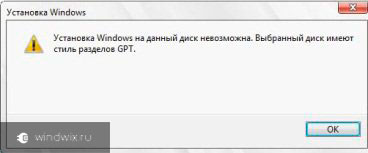
Ez a rendszer széles körben használják a 20 év. Van egy pár korlátai:
a lemez fel van osztva négy részre maximális;
mindegyikük nem lehet több, mint 2 terabájt. Bár első ránézésre úgy tűnhet, mint jelentéktelen, mégis vannak olyan emberek, akik nyilvánvalóan nem elégedett a jelenlegi helyzettel. És ezért GPT méret alakult. Elődhöz képest, ez volt szélesebb a lehetőségek:
legfeljebb 128 szakaszok;
memória nem korlátozódik a 2 terabájt.
Igaz, vannak hátrányai - összeférhetetlensége néhány BIOS-verziók, és az új formátum meghajtók. Hogy pontosabbak legyünk - nem tudja telepíteni a Windows egyes lemezeket.
Mit kell? (Ahhoz, hogy tartalmat ↑)
Az eljárást kell egy bootolható flash meghajtót. Erre tökéletes eszköz, amelynek mérete nem kevesebb, mint 8 GB. Egy képet rögzítsen egy hordozható memória. Mindez a különböző kiegészítő szoftver.
Fontos! BIOS verzió lehet a régi formátumban (a lemez lehetetlen GPT) és az UEFI - mi érdekli csak a második lehetőséget. Ahhoz, hogy megtalálja a változat, ahhoz, hogy alkalmazni kell a nagyon felületen. Bemész a BIOS és ellenőrizze, hogy az egér kurzor aktív. Ha ez - van egy új lehetőség. Ezen túlmenően, a design egyértelműen eltérő.
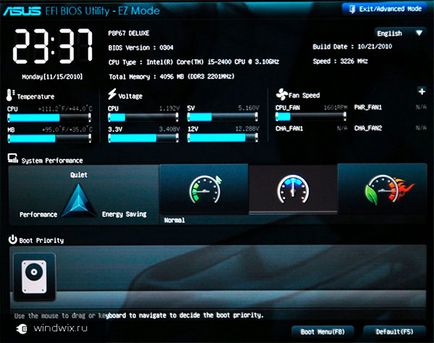
Tehát, telepítése USB-meghajtóról a GPT UEFI Disk végzett több lépésben.
Előkészítése a BIOS (a tartalom ↑)
Az első elem a megfelelő BIOS-beállítások:
Mi megy UEFI - miközben a számítógép indítása nyomja meg a «Del» vagy «F2». Ezt követően, „F7”, és menj a „Advanced”.
Ezután a „Download” és pont „az USB-meghajtó támogatását.”
Hívja a helyi menüt, és válassza a «Teljes inicializálás».
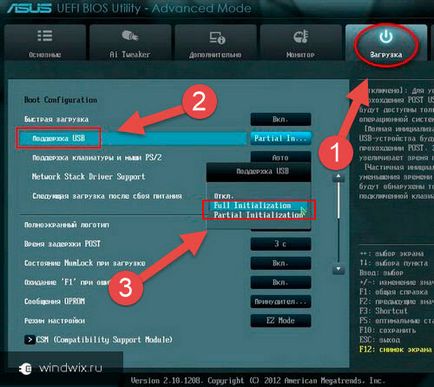
Következő menni a UEFI «CSM», ahol mi érdekli «Enabled».
Válassza ki a "Boot Device Settings". Ezután „Csak UEFI».
Ugrás a „Rendszerindítás készülékek ...”. Adja «EUFI első». Lépjen ki a menüből.
„Biztonságos terhelés” - tette «UEFI-módban».
A „boot prioritás” azt akarja, hogy ragaszkodni, amely indul a telepítés. Ahol a második szám szükséges, hogy kiválassza a HDD.
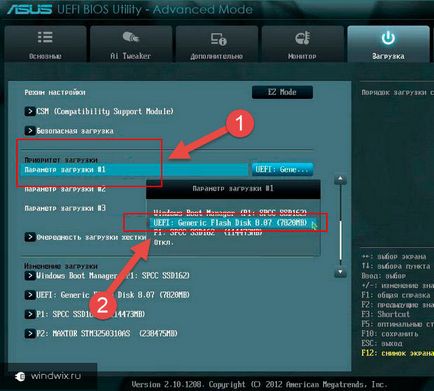
Mentéséhez és a kilépéshez nyomjuk «F10», és miután - a megerősítéshez.
Ha a hordozható memória csatlakozik a számítógéphez, a fenti lépések után a készülék újraindul és a Windows 7 telepítése vagy bármely más változat. Ugyanez történik a telepítő lemezt. Igaz, először meg kell adnia a megfelelő beállításokat.
Telepítés (a tartalom ↑)
Maga az eljárás a helyét a Windows 8 vagy más változatban a merevlemez egy kicsit más:
Az újraindítás után a megfelelő menü jelenik meg a felhasználók számára.
Határozza meg a „magyar” és kattintson a „Tovább” gombra.

A „Felhasználói szerződés”. Azt olvassuk és erősítse meg.
Ezután meg kell választani „Teljes telepítés”. Lesz egy további hasznos lehetőségeket.
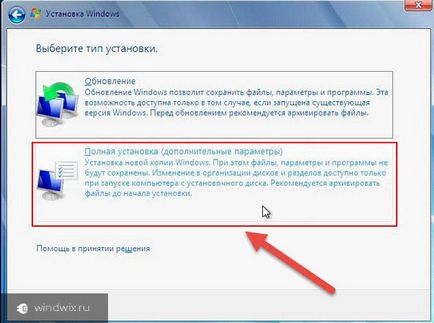
Látni fogja, néhány szakasz a merevlemez. „Tovább” gombra.
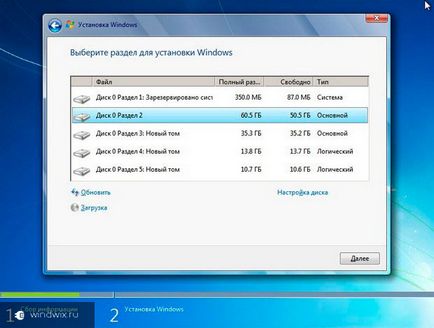
Hívja a parancssorba átalakítani MBR-lemezen és a rendszer a GPT-vel.
Fontos! Ebben az esetben nem lesz képes megtenni adatvesztés nélkül. Tehát először meg kell, hogy írjuk le a szükséges fájlokat egy külön eszköz.
Így a kombinációt nyomja meg a «Shift + F10» vonali hívást. Következő lépésként regisztrálja több csapat:
Minden sor meg kell szüntetni, ha megnyomja a «Enter».
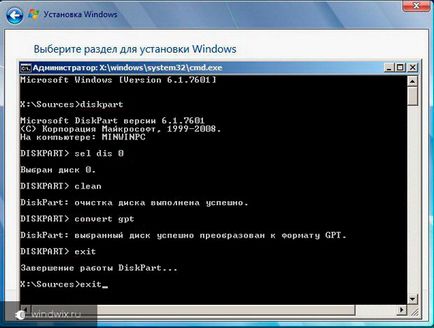
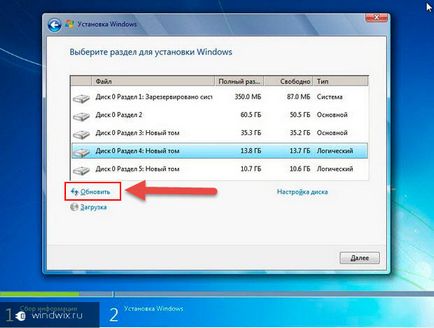
Indítsuk el a szokásos telepítése az operációs rendszer, vagy a Windows 10, vagy bármely más változat.
Várjuk a befejezése, és menj a „Disk Management”.
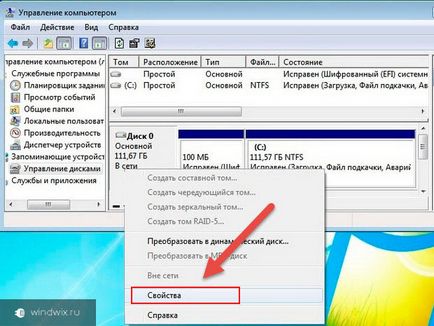
Megjegyezzük, hogy ha a rendszer található. A „Tulajdonságok”, majd a „Tom” vagyunk kíváncsiak a helyi menüből. Ez az a menü, akkor lehet, hogy biztosítsák a művelet sikerét.
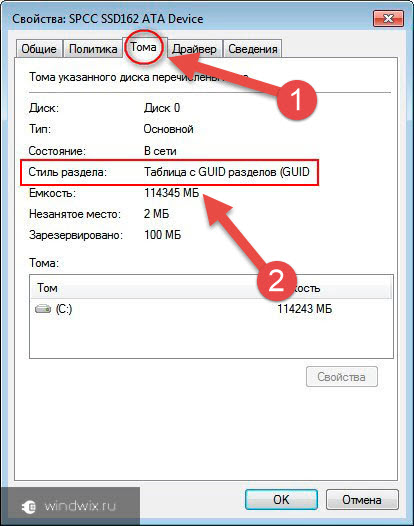
Ne tegye (a tartalom ↑)
Bizonyos esetekben, akkor is, ha mindent helyesen tette, a folyamat nem indul el. Ennek több oka lehet több egyszerre. Például a már említett, hogy nem az UEFI ez egyszerűen nem fog működni.
Egy másik fontos pont a rendelkezésre álló 64 bites operációs rendszer. Korábbi - x32 - csak a használt régebbi eszközök, hanem azért, mert a GPT nem alkalmas erre a célra. Mit kell tenni, és hogyan lehet megtudni? Menj a „Computer” és kattintson a fehér háttér „Tulajdonságok”. A megjelenő ablakban a rendszerrel kapcsolatos információkat és a hardver. Érdekeltek vagyunk a sorban, mely a „Rendszer típusa”. Ott lesz elérhető a megfelelő bit.

Tehát, ha van egy 32 bites rendszer - nem alkalmas a telepítést. Akkor nem vesztegeti az idejét. Ahhoz, hogy ez a munka, meg kell változtatni a formátumot GPT MBR - amennyiben minden kezdeni.
A helyes működés az új merevlemezt, a bit kell lennie 64-bit.
Átalakítása az MBR GPT megtartása információk (tartalom ↑)
Egy másik lehetőség, hogy formázni fogja menteni az adatokat, hogy nem akarja, hogy csak feladni. Akkor használja a harmadik féltől származó szoftvert. Ez lehet egy megoldás Acronis. De a legjobb messze eddig is tekinthető és kisméretű Partition Wizard.
Az alkalmazás indító * .ISO. amely szintén egy további szabad funkciós, lehetővé téve, hogy ellenőrizzék lemezek. Beleértve a program lehetővé teszi, hogy konvertálni a lemezt GPT és továbbra is fenntartják információkat.
Elvégezzük néhány lépést:
Kikapcsolja a Secure Boot a BIOS-ban.
Töltsön eszközéhez megfelelő döntést. Ezt meg lehet tenni a hivatalos weboldalt.
GUI jelenik meg a laptop vagy a számítógép képernyőjén, amelyben meg kell adnia az indítási kérelmek.
Ezután válassza ki a meghajtót kell konvertálni.
A bal oldalon találjuk a «Convert MBR Disk GPT». Megerősítő intézkedés.
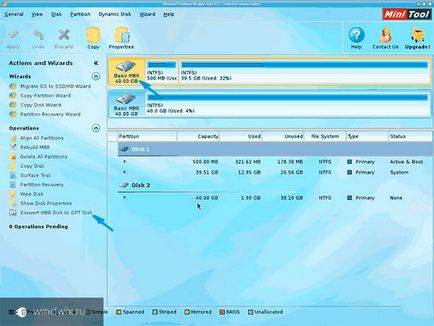
Várjuk a végén. Az idő függ a tartózkodási helyet.
Néha vannak olyan esetek, amikor a program jelenti, hogy a meghajtó rendszer, és elvégzi az átalakítás lehetetlen. Ahhoz, hogy megkerülje az tegye a következőket:
Válassza ki a partíció, ahol a Windows boot loader. Általában nem több, mint 500 MB.
«Delete» felülről jelzik. Megerősítő intézkedés.

Most próbálja megismételni a pontokat, amelyeket korábban okozta a hibát.
Kölcsönhatás Mac OS (a tartalom ↑)
Néhány Mac-felhasználók azt választotta, hogy a munka nem beépített, és egy új - a Windows. Mert a helyét a berendezés van szüksége, hogy speciális szoftverek - Bootcamp. Ha beszélünk GPT ezeken az eszközökön - a telepítés során jelenhet meg bizonyos problémákat. További információ erről a témáról a következő címen szerezhető Microsoft szakértők.
Remélem lesz képes elérni ezt a célt. Iratkozzon fel, és mondd el másoknak!
Lehetőleg ne írj obszcén szavak